Excel表单元格中如何不显示左上角三角符号
来源:网络收集 点击: 时间:2024-07-17【导读】:
在Excel表格中,当单元格格式是文本格式时,我们会发现输入的数字左上方会显示一个绿色三角符号,那么如何去掉呢?今天小编给大家简单介绍一下:工具/原料more笔记本2016版office方法/步骤1/6分步阅读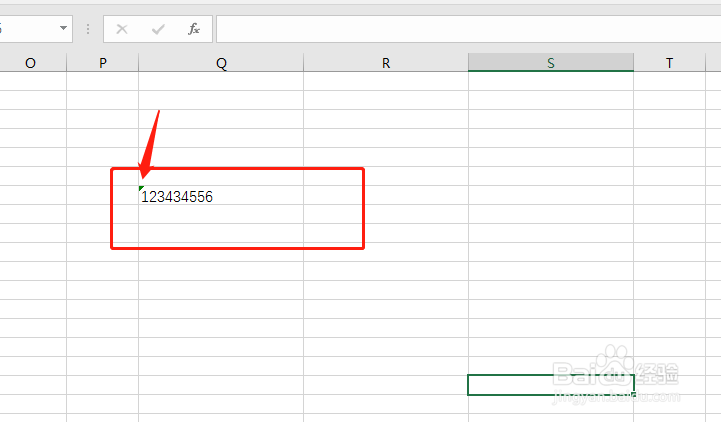 2/6
2/6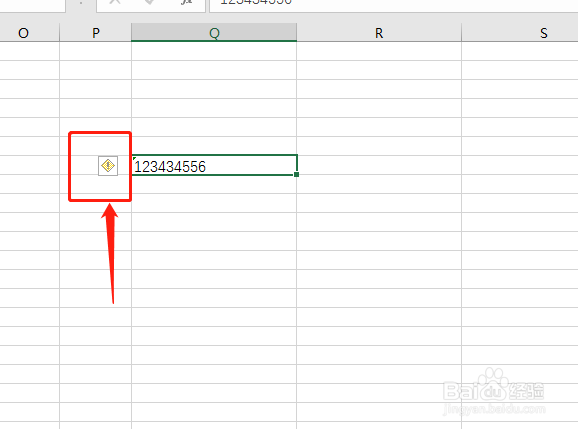 3/6
3/6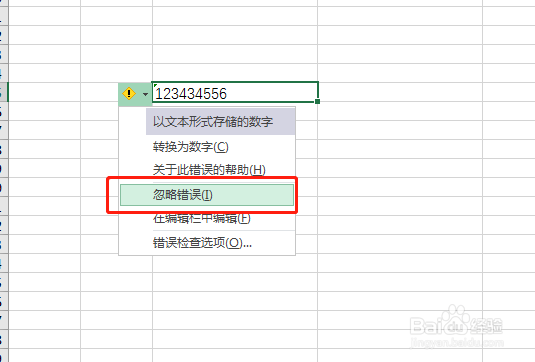 4/6
4/6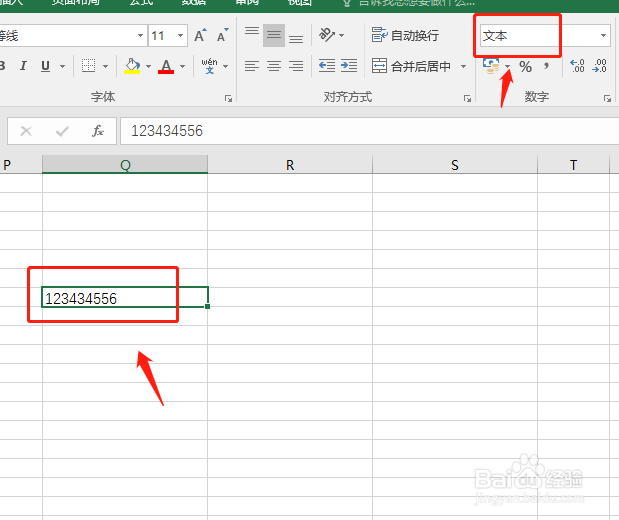 5/6
5/6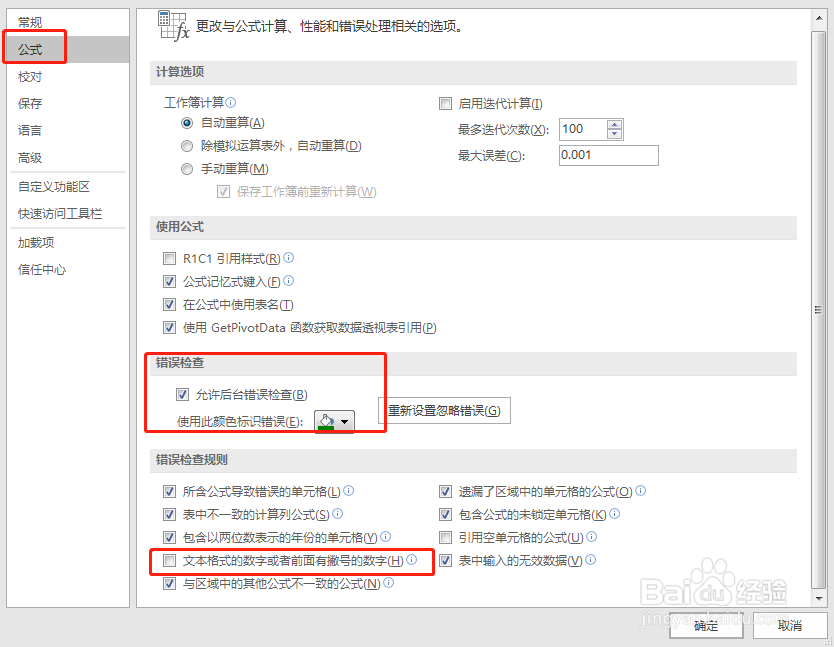 6/6
6/6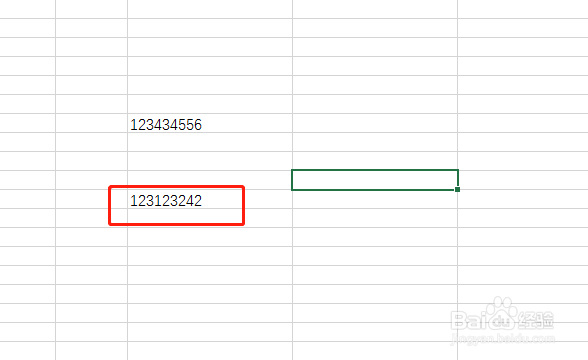 总结:1/1
总结:1/1
1、如下图,当单元格为文本格式时,输入数字会显示左上角的蓝色三角形;
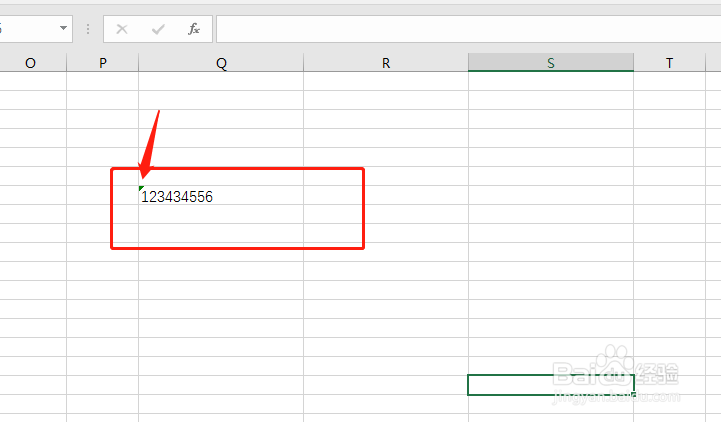 2/6
2/62、选中该单元格,点击单元格左侧的感叹号按钮,如下图;
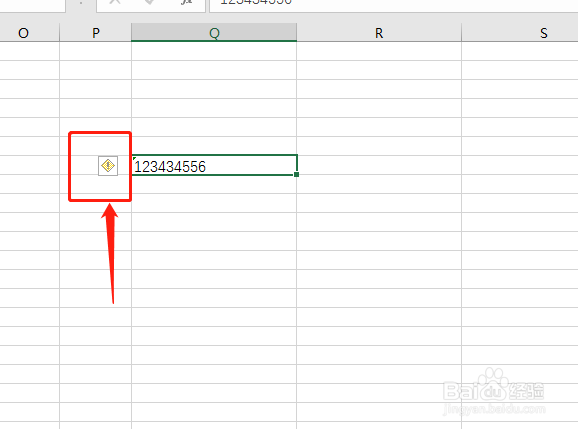 3/6
3/63、在弹出的选项里,选择【忽略错误(I)】;
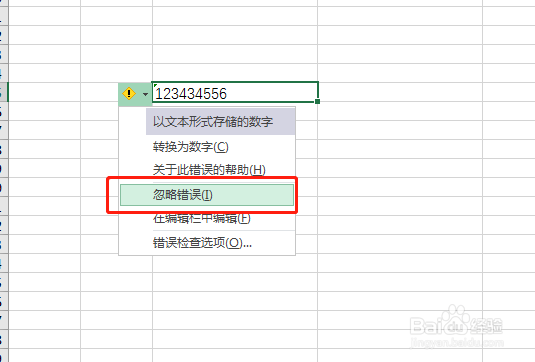 4/6
4/64、忽略错误之后,我们会发现单元格内的蓝色小三角形以及没有了;
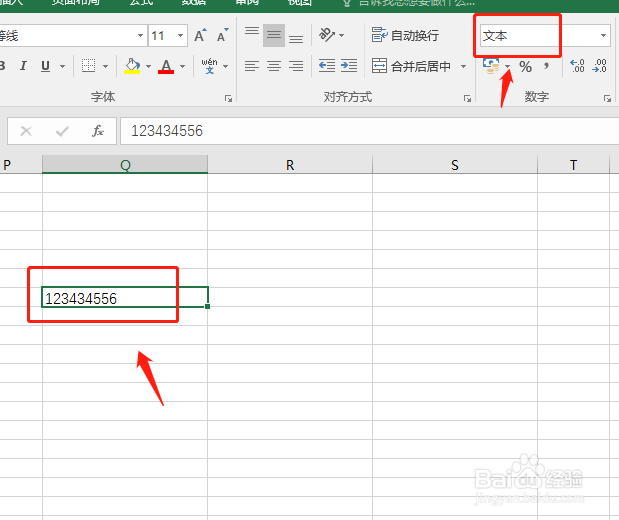 5/6
5/65、如果想在输入的时候就不显示的话,依次点击【文件】-【选项】-【公式】里,可以关闭【允许后台错误检查】,也可以关闭【文本格式的数字或者前面有撇号的数字】;
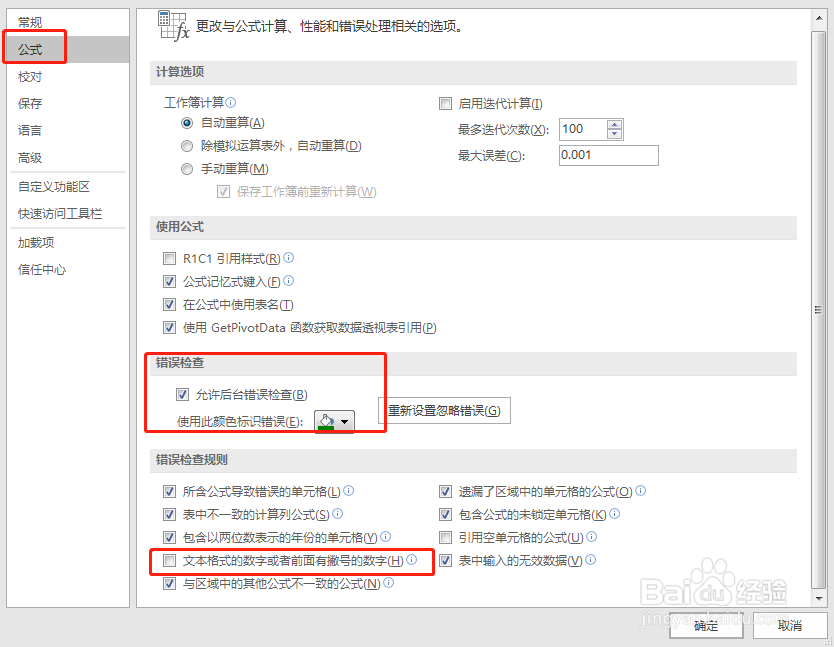 6/6
6/66、关闭之后,我们在下次文本格式下输入数字的时候,就不会出现了。
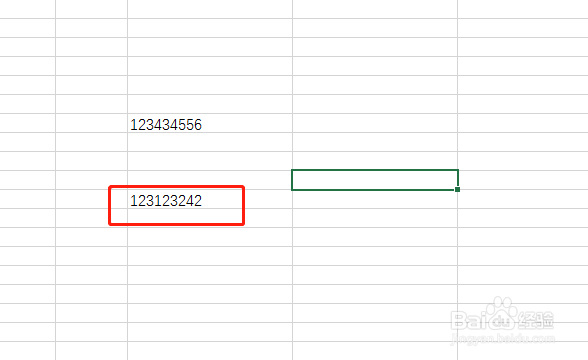 总结:1/1
总结:1/11、当单元格为文本格式时,输入数字会显示左上角的蓝色三角形;
2、选中该单元格,点击单元格左侧的感叹号按钮;
3、在弹出的选项里,选择【忽略错误(I)】;
4、忽略错误之后,我们会发现单元格内的蓝色小三角形以及没有了;
5、如果想在输入的时候就不显示的话,依次点击【文件】-【选项】-【公式】里,可以关闭【允许后台错误检查】,也可以关闭【文本格式的数字或者前面有撇号的数字】;
6、关闭之后,我们在下次文本格式下输入数字的时候,就不会出现了。
注意事项如果此篇文章对您有帮助,记得点赞投票,谢谢!
EXCEL文本格式蓝色小三角形版权声明:
1、本文系转载,版权归原作者所有,旨在传递信息,不代表看本站的观点和立场。
2、本站仅提供信息发布平台,不承担相关法律责任。
3、若侵犯您的版权或隐私,请联系本站管理员删除。
4、文章链接:http://www.1haoku.cn/art_962848.html
上一篇:宝可梦剑盾5号道路攻略
下一篇:小米6开发者选项在哪里找
 订阅
订阅